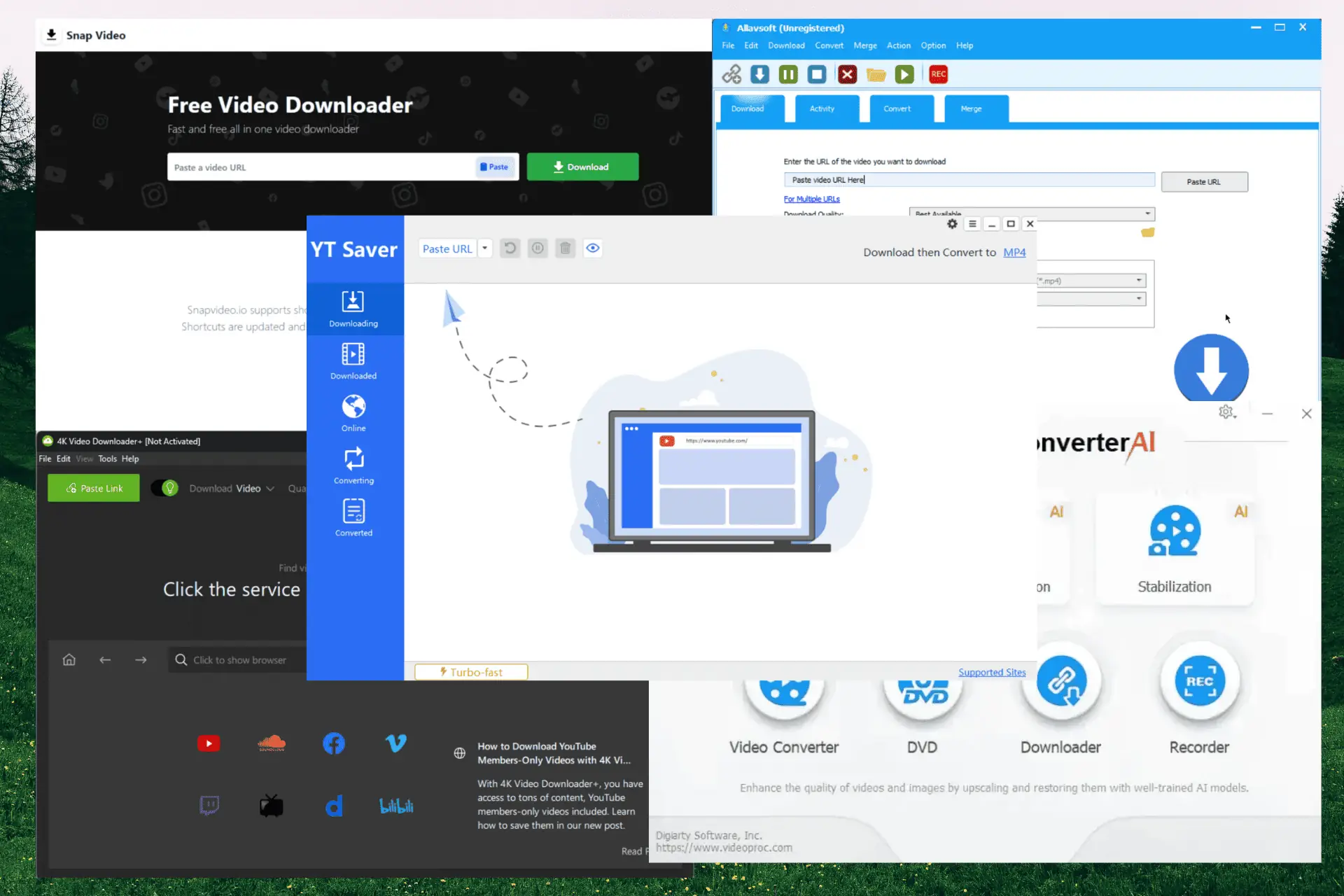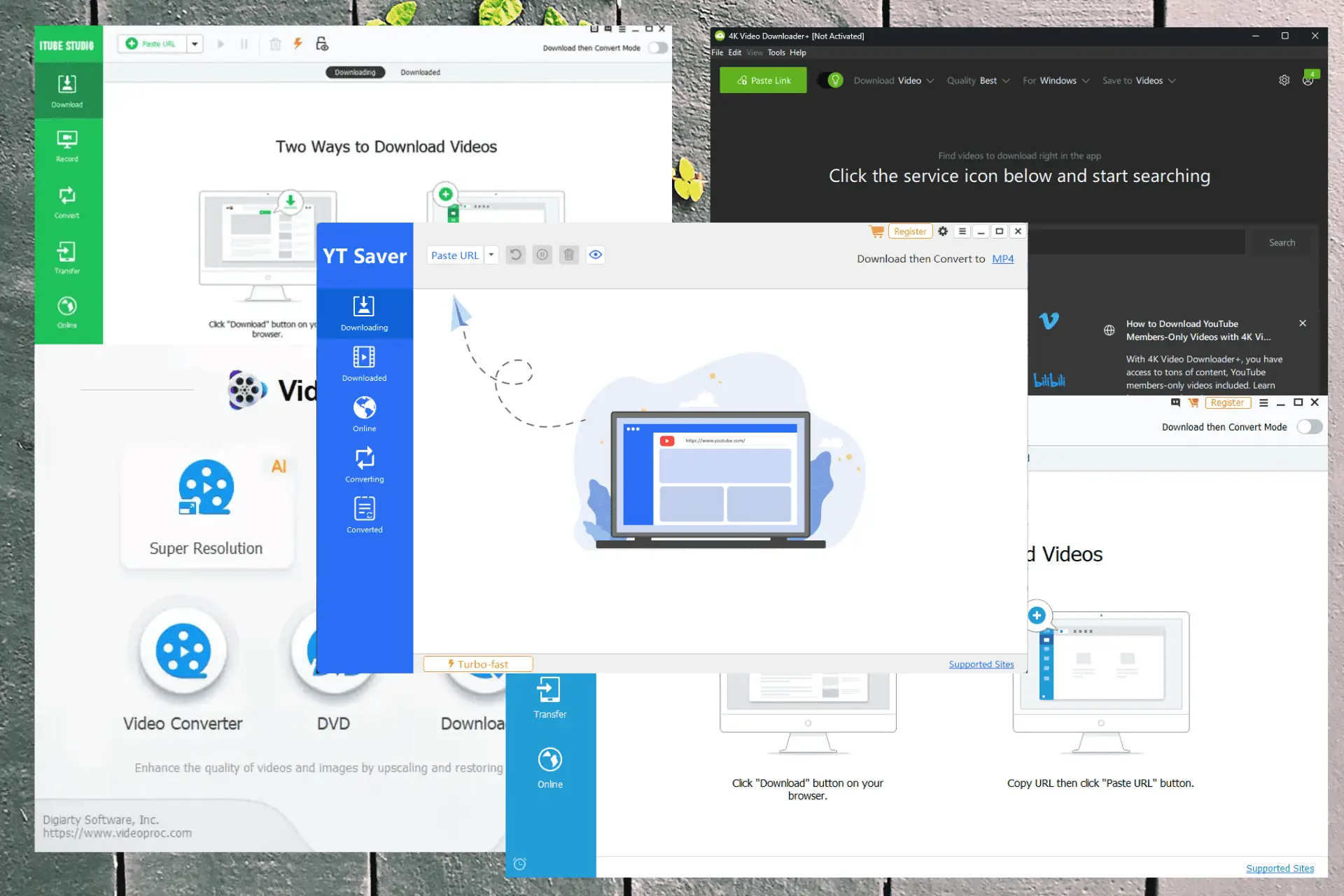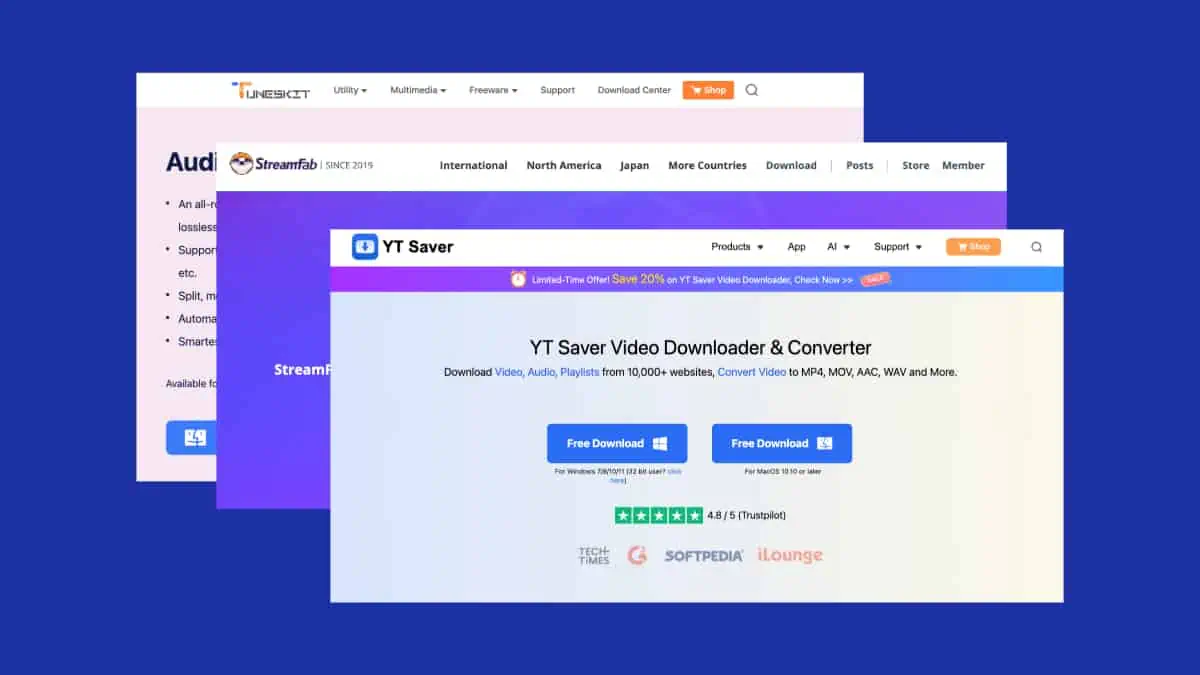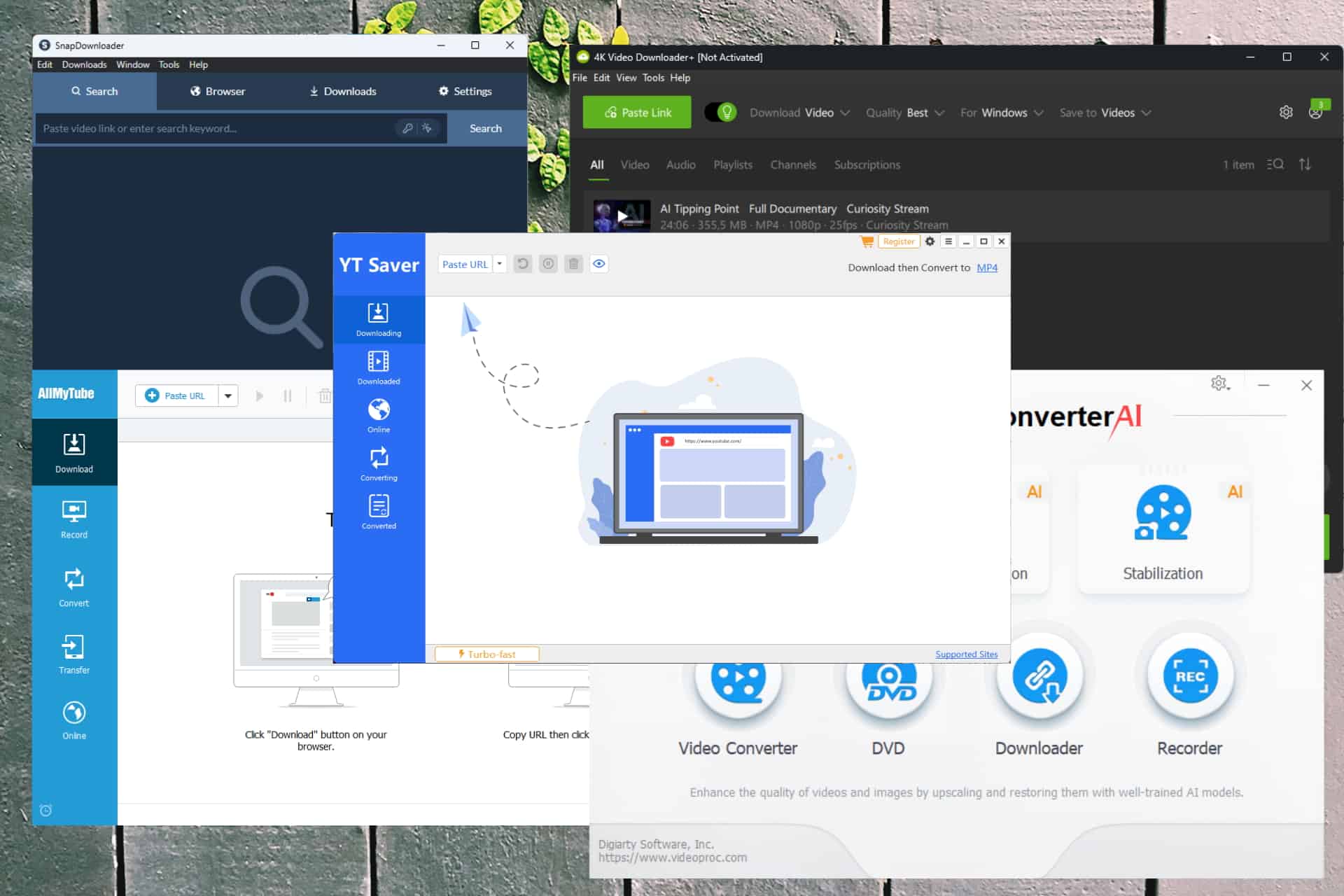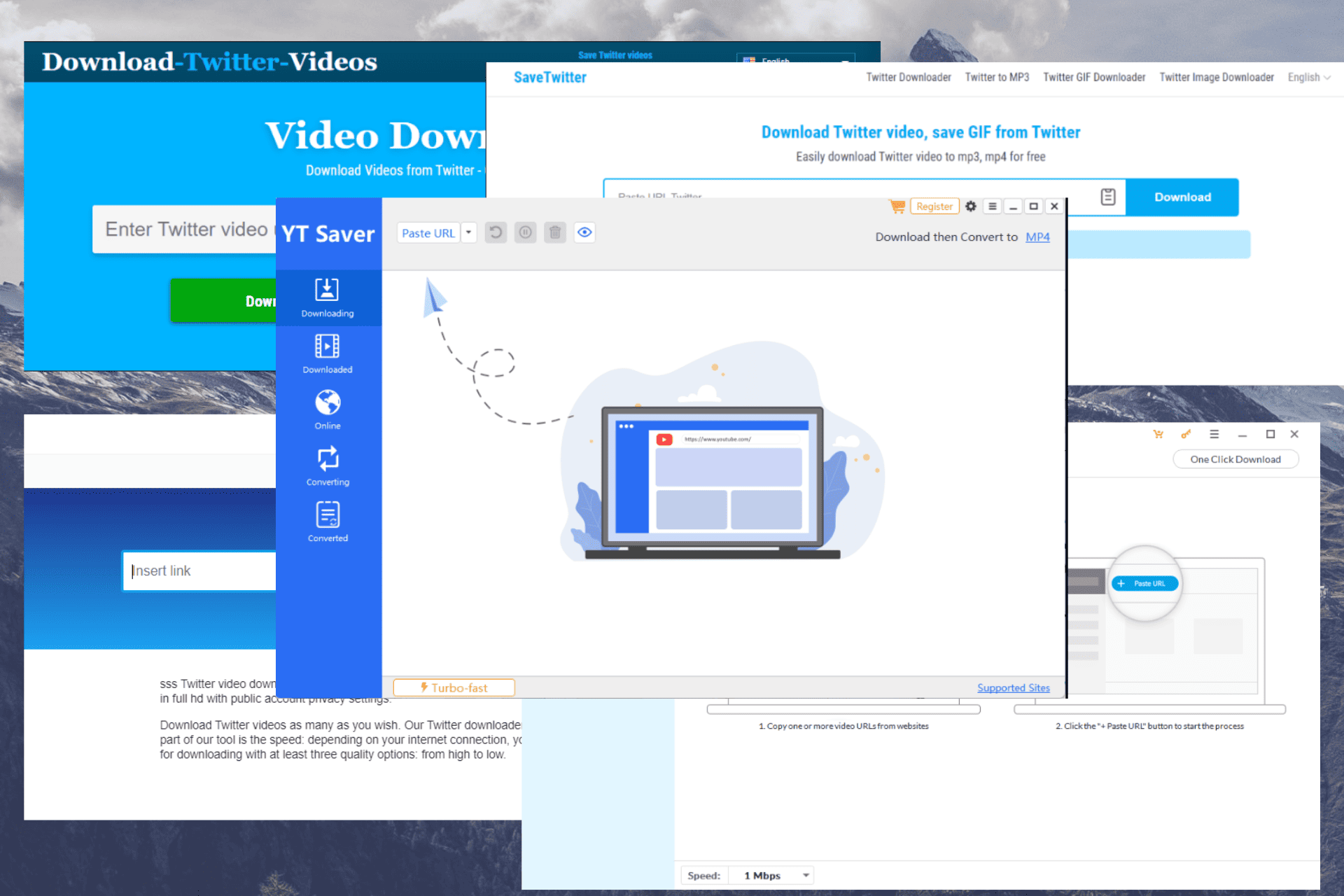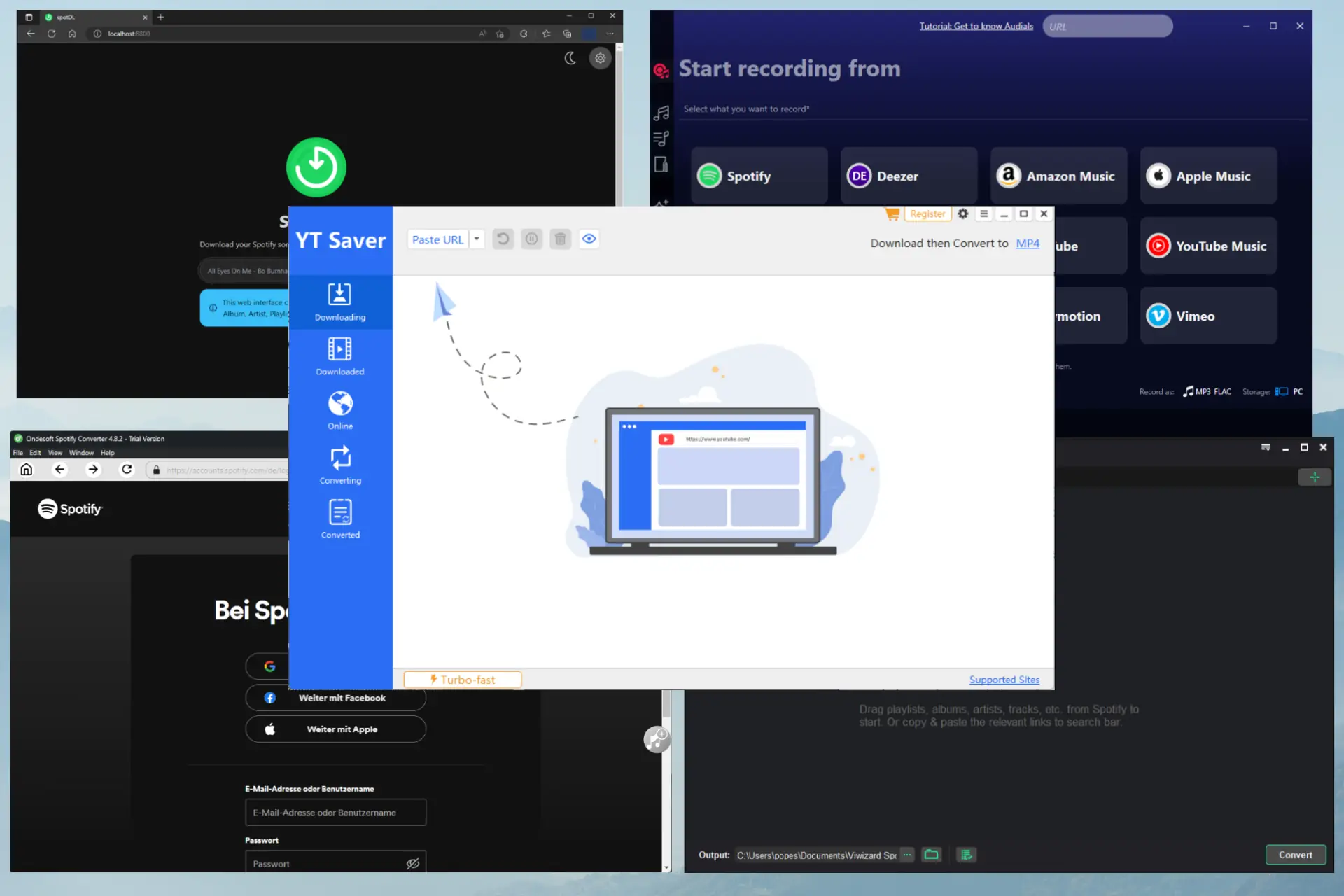Reparar la velocidad de descarga lenta de YouTube-DL [Probado]
8 minuto. leer
Publicado el
Lea nuestra página de divulgación para descubrir cómo puede ayudar a MSPoweruser a sostener el equipo editorial. Leer más
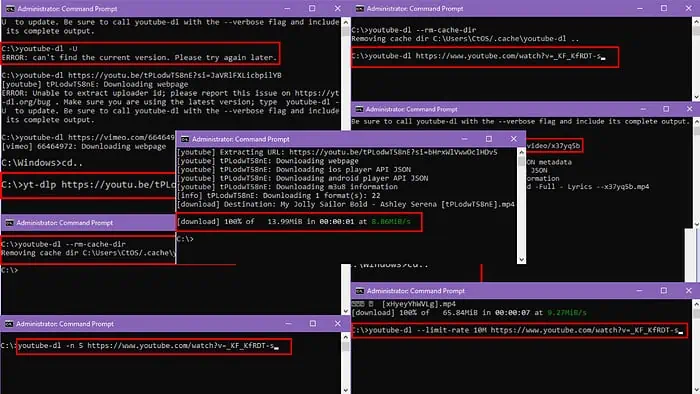
Si tiene problemas con la velocidad de descarga lenta de YouTube-DL al extraer videos de plataformas como YouTube, Vimeo, Twitch, etc., lo tengo cubierto.
En este artículo rápido sobre solución de problemas de YouTube-DL, le mostraré métodos probados para resolver el problema.
Qué hacer cuando la velocidad de descarga de YouTube-DL es lenta
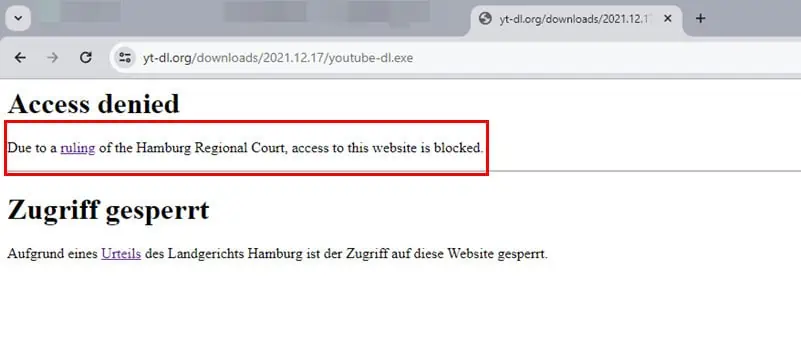
Antes de probar los métodos de solución de problemas, debe tener en cuenta que el Tribunal Regional de Hamburgo falló a favor del bloqueo del portal YouTube-DL.
Esto significa que los servidores multimedia como YouTube, Twitch, etc. pueden denegar o ralentizar activamente su acceso a estos sitios desde su PC o Mac a través de la huella digital de YouTube-DL EXE. Por lo tanto, la velocidad de descarga lenta es la prevista si la norma es efectiva en su región.
Si la resolución anterior no es efectiva en su país, continúe con las siguientes soluciones:
1. Deshabilite otras descargas
El enrutador Wi-Fi de su hogar u oficina puede acelerar una segunda descarga de igual a igual si ya hay otra descarga en curso.
A menudo, la descarga anterior utiliza todo el ancho de banda de su red Wi-Fi o Ethernet, por lo que la segunda tiene dificultades para ganar impulso.
Entonces, verifique si alguien más en su red está descargando algún contenido en este momento. En caso afirmativo, pausa la descarga por un momento y comprueba si YouTube-DL puede ofrecer una mejor velocidad.
2. Reinicie su enrutador
Problemas relacionados con el enrutador, como la potencia de procesamiento y agotamiento de la memoria, sobrecalentamiento, pérdidas de memoria e interferencias de Wi-Fi a menudo ralentizan las velocidades de navegación y descarga en su PC o Mac.
Apague la fuente de alimentación del enrutador, espere 10 segundos y vuelva a encender la fuente de alimentación para reiniciar el enrutador.
Si no puede acceder a la fuente de alimentación del enrutador o al botón de encendido/apagado del enrutador, haga lo siguiente:
- Inicie sesión en el portal web del enrutador, que suele ser 192.168.1.1. De lo contrario, consulte la etiqueta en la parte posterior del enrutador.
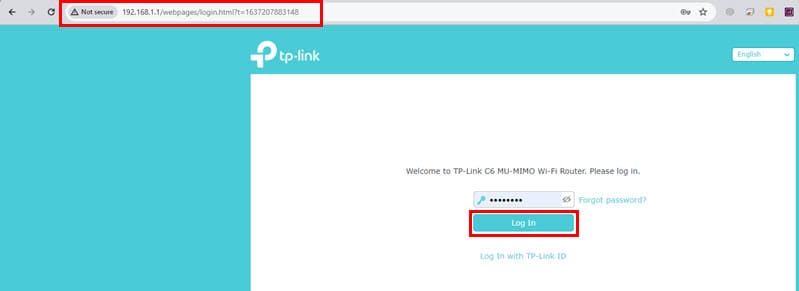
- Deberá ingresar un ID de usuario y la contraseña para acceder a esta consola de administración de enrutador desde un navegador web.
- Haga clic en el reiniciar en la consola del enrutador.
- Debería estar en la esquina superior derecha del portal web, cerca del Cerrar Sesión del botón.
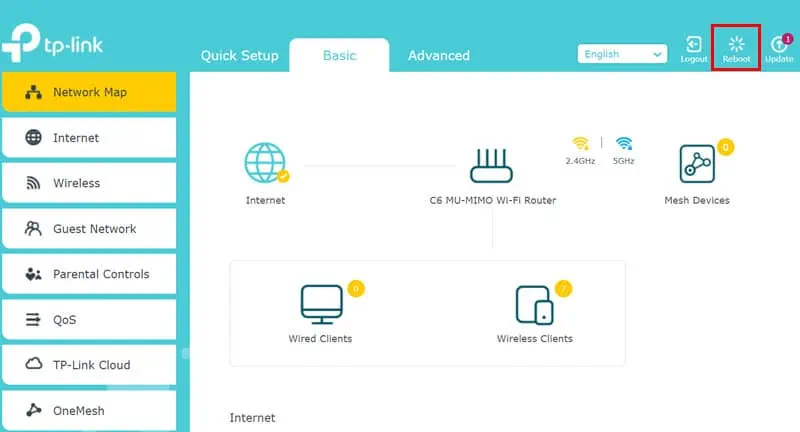
- Espere hasta que el enrutador se reinicie.
3. Actualiza YouTube-DL
- Haga clic en el Inicio botón de menú en su PC y escriba CMD.
- Ahora abierto De comandos de Windows derechos de administrador.
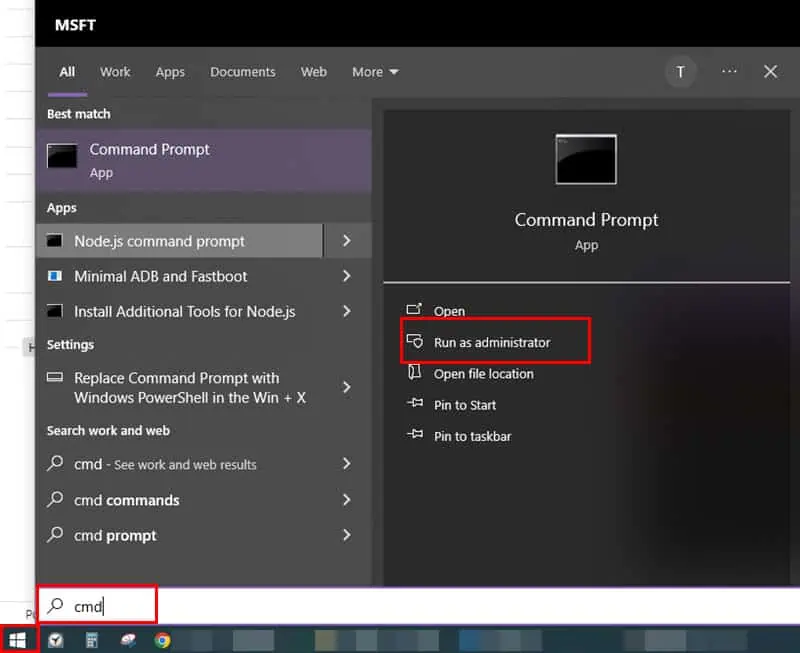
- Navegue hasta el directorio de la PC donde guardó el YouTube-DL EXE archivo.
- Ahora, copie y pegue el siguiente mensaje CMD dentro de la consola:
youtube-dl -U - Golpear Participar para que su PC pueda buscar la última versión de YouTube-DL EXE y descargarla automáticamente.
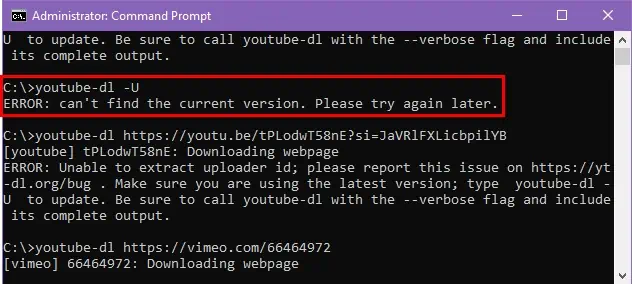
4. Actualizar FFmpeg
En varios comandos de YouTube-DL como youtube-dl -f FORMAT URL, youtube-dl -x –audio-format mp3 URL, youtube-dl –write-sub –sub-lang en URL y más, la herramienta funciona en colaboración con la instalación de FFmpeg de su PC.
Si FFmpeg está desactualizado, es posible que experimente velocidades de descarga más lentas.
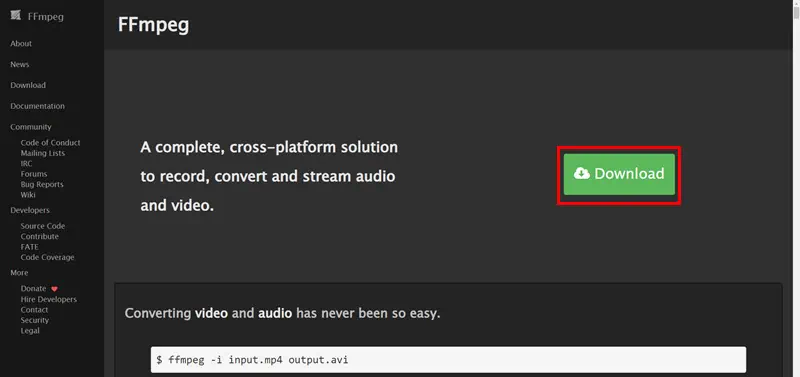
Visite la Sitio web de FFmpeg Y haga clic en el Descargar para obtener la última versión de la aplicación.
Si le resulta confuso descargar los archivos FFmpeg más recientes, utilice este enlace directo a un activo de GitHub.
Mueva los ejecutables de FFmpeg del Descargas carpeta al directorio de YouTube-DL. Reiniciar el existente YouTube-DL EXE CMD ventana cerrándola y abriéndola nuevamente.
5. Ajuste la velocidad máxima de descarga
- Prensa Win + R, tipo cmdy presione Participar para abrir el Símbolo del sistema.
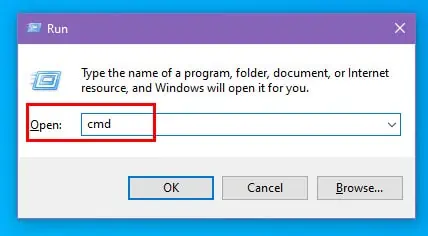
- Navegue hasta el directorio que contiene YouTube-DL EXE usando el cd comando como a continuación:
cd C:\Ruta\A\YoutubeDL - Ahora, intenta descargar el vídeo de YouTube de destino usando este comando alternativo:
youtube-dl – tasa límite 10M URL - Prensa Participar para ejecutar el comando
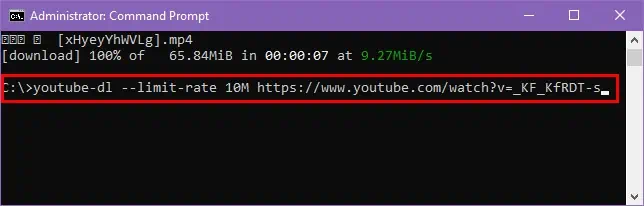
6. Utilice descargas paralelas
- Abierto De comandos de Windows y navegue hasta el directorio donde ha colocado el YouTube DL EXE.
- Ingrese al -n or –descargas máximas opción seguida del número deseado de descargas paralelas para un vídeo. Por ejemplo, para descargar un vídeo con 5 subprocesos de descarga paralelos, utilice este comando:
youtube-dl -n 5 URL - Golpear Participar para iniciar el proceso de descarga.
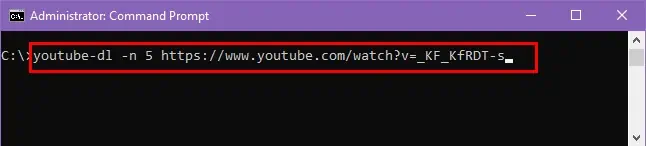
- YouTube-DL comenzará a descargar el video de 5 partes diferentes del video de YouTube y las fusionará todas en un solo archivo cuando se complete la descarga.
7. Limpiar la caché de YouTube-DL
- Asegúrate de estar en el YouTube-DL EXE directorio en una consola CMD de Windows.
- Copie y pegue el siguiente comando:
youtube-dl –rm-cache-dir - Prensa Participar para ejecutar el comando.
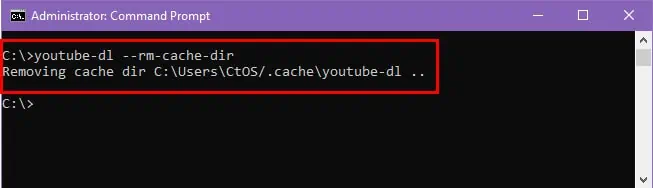
- YouTube-DL EXE eliminará toda su memoria caché, los archivos descargados en caché y los metadatos.
- Cierra la consola CMD.
- Ábralo nuevamente y navegue hasta el directorio EXE de YouTube-DL usando el comando CD.
- Intente descargar el video de YouTube que necesita usando este comando:
URL de youtube-dl
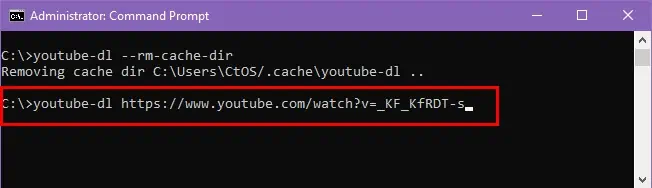
8. Descargar desde un sitio web diferente
Si la velocidad de descarga aún no mejora, intente descargar el video desde una alternativa de YouTube como DTube, Vimeo, OnlyFansVevo Dailymotion, Twitch, etc.
El comando de descarga es el mismo que para YouTube. Entonces, si deseas descargar un video de Dailymotion, aquí tienes un ejemplo del comando:
youtube-dl https://www.dailymotion.com/video/x37yq5b
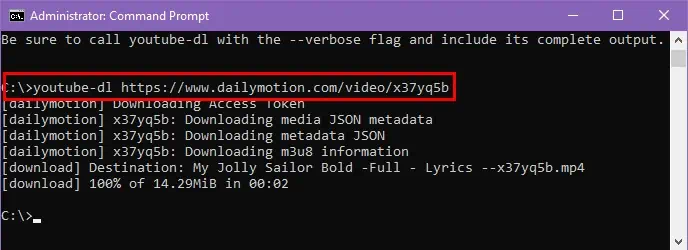
YouTube-DL admite más de 1,000 plataformas de alojamiento de vídeos. Incluso si el sitio web de origen no es un sitio de alojamiento de videos pero aún ofrece un enlace directo al archivo de video para reproducción basada en web, el archivo debería descargarse fácilmente a través de YouTube-DL.
9. Desactivar el límite de ancho de banda reservable
Su PC con Windows solo utiliza el 80% de todo el ancho de banda de la red Wi-Fi o Ethernet proporcionada por su ISP. A continuación te explicamos cómo puedes desactivar esa restricción y utilizar el 100% del ancho de banda para corregir el error "Velocidad de descarga lenta de YouTube-DL":
- Haga clic en el menú de inicio botón en su PC y escriba Editar directiva de grupo.
- Elija el Editar política de grupo aplicación de la Panel de control.
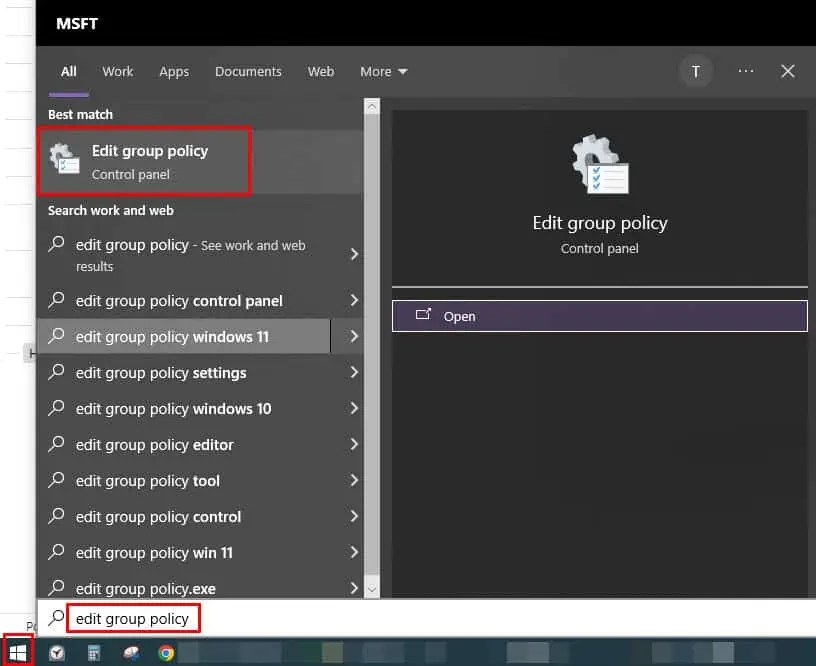
- Deberías ver el Editor de directivas de grupo local .
- En el panel de navegación del lado izquierdo, debajo del Directiva de equipo local columna, haga clic en el Plantillas administrativas flecha de jerarquía.
- A continuación, haga clic en el Nuestra red flecha en el árbol de directorios.
- Ahora encuentra el agendador de paquetes de QoS directorio dentro del Nuestra red carpeta y haga clic en ella.
- El contenido de la carpeta de políticas del Programador de paquetes QoS aparecerá en la menú del lado derecho.
- Haga doble clic en las Limitar el ancho de banda reservable documento de política.
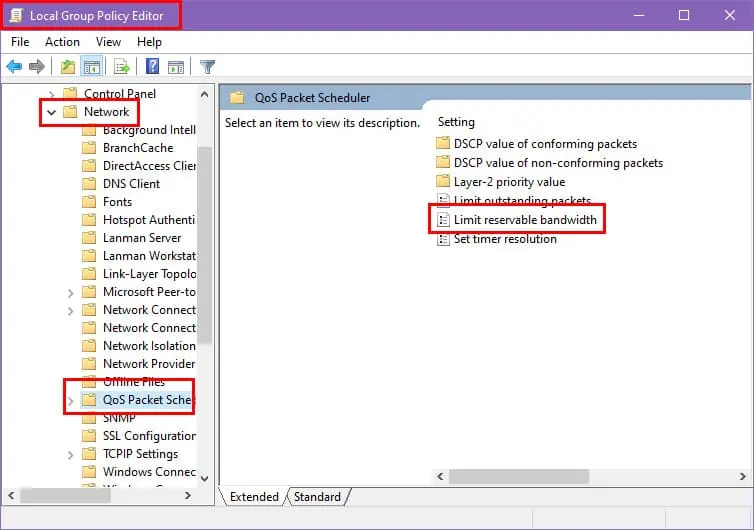
- Haga clic en el implante botón de radio y aumentar el Límite de ancho de banda (%) valor al 100%.
- Golpea la Aplicá botón y haga clic OK en todos los cuadros de diálogo abiertos posteriores para guardar la modificación de la política de uso de ancho de banda.
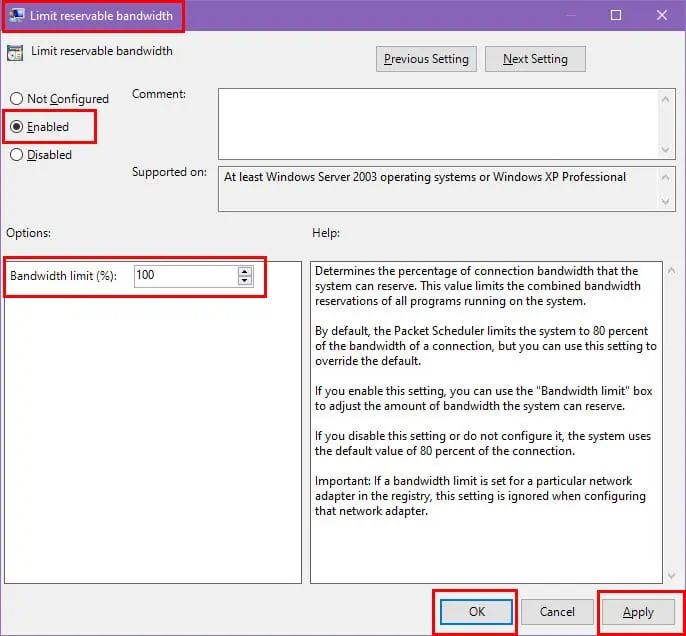
10. Utilice una VPN para todo el sistema
A menudo, su ISP acelera las descargas P2P tan pronto como su sistema de monitoreo automatizado detecta dichas actividades en su red.
Para evitar esta restricción del ISP, puede utilizar un Servicio VPN. Las VPN basadas en navegador no funcionarán en este caso, ya que YouTube-DL EXE funciona en la herramienta Símbolo del sistema.
Necesitará un cliente VPN para todo el sistema que aplique sus servicios en todas las aplicaciones y herramientas de la PC. Una de esas aplicaciones es Windscribe.
Descargue e instale la aplicación desde el enlace de arriba. Deberá registrarse para obtener una cuenta gratuita para iniciar sesión en los servidores VPN de Windscribe desde su PC.
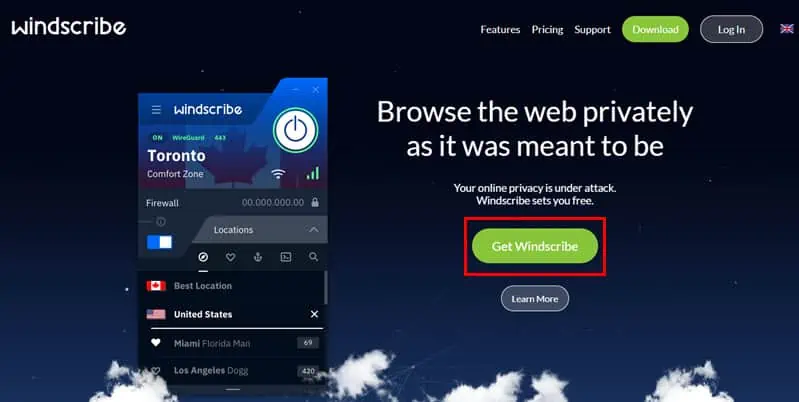
Una vez que haya iniciado sesión, presione el Power On . en la aplicación para aplicar VPN a toda la PC, incluido YouTube-DL que se ejecuta en CMD.
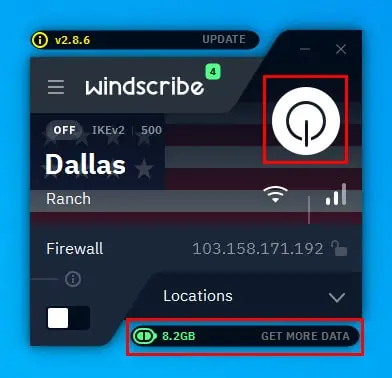
Ojo con la cuota de datos gratuita en Windscribe, que es de 10 GB al mes. Si agota este límite de datos, deberá comprar una suscripción premium.
11. Utilice una alternativa a YouTube-Dl
Si ninguna de las soluciones de problemas anteriores funciona para usted, cambie a la YouTube-DLP Herramienta de descarga de vídeos de YouTube de línea de comando.
Ofrece mejores funciones y velocidades que YouTube-DL. Por ejemplo, puede acortar el archivo de vídeo que se descarga especificando un intervalo de tiempo respecto al vídeo original.
Cómo descargar vídeos de YouTube más rápido
Revisé un par de descargadores de videos de YouTube que funcionan desde herramientas de línea de comandos como el símbolo del sistema de Windows, la terminal de macOS, etc.
Entre ellos, YT-DLP ofreció la mejor velocidad y precisión de descarga. A continuación le indicamos cómo probarlo gratis:
- Visita el sitio web de yt-dlp/yt-dlp GitHub repositorio.
- Desplázate hacia abajo hasta Liberar archivos sección y haga clic en el yt-dlp.exe hipervínculo para descargar la herramienta CMD para una PC con Windows.
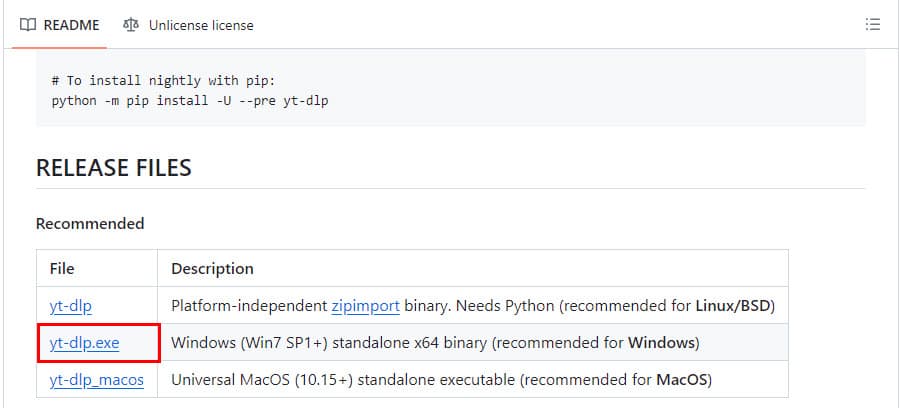
- Una vez descargado, mueva el yt-dlp.exe archivo a la carpeta de instalación de Windows, como el Unidad C:.
- Ahora, abra CMD con derechos elevados.
- El directorio CMD debería mostrar C: \ Windows \ system32.
- Ingrese al cd .. Ordena dos veces que venga a la C: \ conducir.
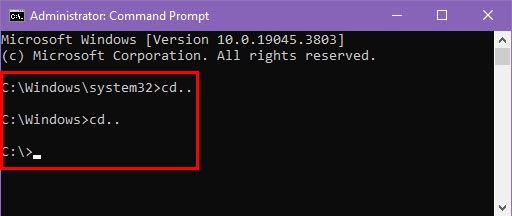
- Copia el URL de YouTube del vídeo de destino.
- Ahora, ejecute el siguiente comando en CMD:
yt-dlp https://youtu.be/tPLodwT58nE?si=bHrxWlVwwOclHDv5 - Reemplace la URL de YouTube con su propio enlace.
- Golpear Participar para iniciar el proceso de descarga.
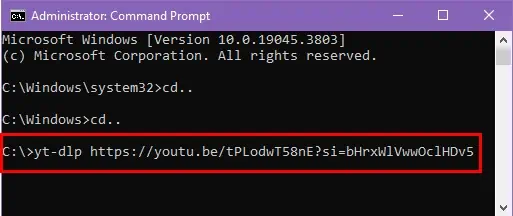
- Descargué un video de 14 MB de YouTube en 1 segundo.
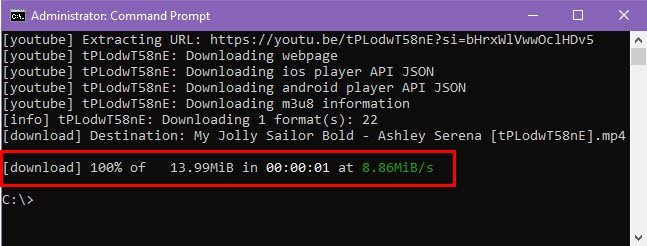
Si la velocidad de descarga de YouTube-DL es lenta, las ideas de solución de problemas que le mostré anteriormente deberían ayudar. Alternativamente, si la herramienta está completamente bloqueada en su región, debe probar una herramienta CMD alternativa como YT-DLP.
Si el artículo te ayudó a descargar videos de YouTube o de cualquier otro sitio web más rápido que antes, no dudes en comentar a continuación.